Gebruik het Excel Watch-venster om belangrijke cellen in een werkmap te controleren
Soms krijgt een geweldige functie in een applicatie nooit de herkenning die het verdient en is het Watch Window in Excel een geweldig voorbeeld van zo'n functie.
Als u Excel regelmatig gebruikt, hebt u waarschijnlijk aan een aantal zeer grote werkbladen gewerkt die honderden, zo niet duizenden rijen overspannen. Het kan handig zijn als sommige cellen die u moet controleren vaak in een afzonderlijk venster kunnen worden weergegeven, zodat u de huidige waarde en formule in één oogopslag kunt zien. Microsoft heeft het Excel Watch-venster gemaakt voor dat exacte doel.
Het Excel Watch-venster gebruiken
Via het horlogevenster kunt u belangrijke cellen naar een apart venster slepen en ze daar bijhouden, zodat u niet over uw werkblad hoeft te bladeren.
Laten we het onderstaande voorbeeld eens bekijken. Laten we zeggen dat deze gegevens deel uitmaken van een veel grotere gegevensset en dat we een paar belangrijke cellen willen controleren die vrij vaak veranderen.

Klik op het tabblad Formules op het lint en zoek de knop met de titel Watch Window in het gedeelte Formula Auditing .
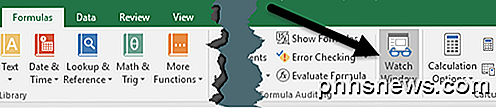
Dit opent het dialoogvenster Watch Window . Het vak is natuurlijk leeg omdat we nog geen cellen hebben toegevoegd om te monitoren.
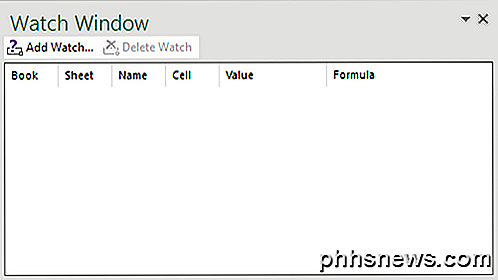
Laten we nu een cel toevoegen aan het kijkvenster. Klik hiervoor op de koppeling Watch toevoegen bovenaan het dialoogvenster.
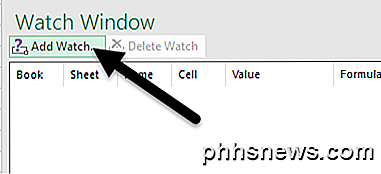
In het dialoogvenster Watch toevoegen kunt u cellen op een van de volgende twee manieren kiezen. U kunt de celverwijzing rechtstreeks intypen of u kunt de cellen met uw muis selecteren. Rechtstreeks typen in de cellen is handig als u slechts één of twee cellen hebt die u wilt controleren.
U bent echter niet beperkt tot het selecteren van slechts een of een paar cellen tegelijk. U kunt aaneengesloten cellen toevoegen aan het Watch-venster door te klikken en te slepen met de muis om een reeks cellen te selecteren. Als u klaar bent, klikt u op de knop Toevoegen .
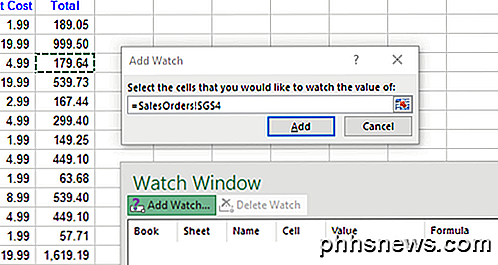
Je zult een paar dingen opmerken nadat je de cel (len) aan het horlogevenster hebt toegevoegd. Ten eerste is Excel begonnen met het bewaken van de cellen. Alle wijzigingen in de waarde of formule voor die cel worden onmiddellijk zichtbaar in het bewakingsvenster.
Ten tweede rapporteert het Watch-venster ook andere belangrijke informatie over cellen, inclusief de werkmap en het werkblad waarin de cellen zich bevinden en de naam van de cel, als u die hebt gegeven.
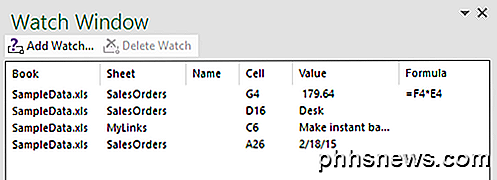
Als u wilt, kunt u het weergavevenster zelfs naar een van de zijkanten van Excel slepen om het te vergrendelen, zodat het geen kostbare ruimte opneemt op het zwevende werkblad.
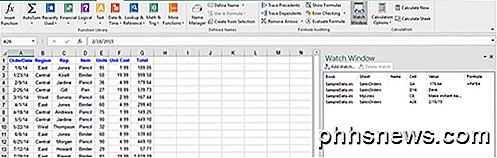
U kunt cellen van andere werkbladen in dezelfde Excel-werkmap toevoegen, maar u kunt geen cellen uit een andere werkmap toevoegen. Elke werkmap heeft een eigen Watch-venster. Als u met grote spreadsheets werkt, is Watch Window een real-time saver en verhoogt het waarschijnlijk uw productiviteit doordat u meer tijd aan uw werk kunt besteden en minder tijd hoeft te besteden aan klikken in Excel. Als je vragen hebt, reageer dan gerust. Genieten!
Zorg er ook voor dat je mijn andere Excel-artikelen bekijkt, waarin je leert gegevens te filteren, een Excel-spreadsheet in Word in te voegen, meerdere exemplaren van Excel te openen, wijzigingen in Excel bij te houden en datums in Excel af te trekken.

Internet Explorer veiliger maken (als u vastloopt in gebruik)
Is in de uitweg. Zelfs Microsoft raadt mensen aan om het te vermijden ten gunste van hun nieuwe browser, Edge. Als u Internet Explorer nodig heeft voor een oude website, kunt u deze beveiligen tegen aanvallen met optionele functies zoals de Enhanced Protected Mode. Als u zich van Internet Explorer naar een andere browser kunt begeven, moet u dat zeker doen.

Hoe voeg ik een Tapback toe aan een iMessage in macOS Sierra
Berichten kregen veel liefde in iOS 10, maar niet zozeer in macOS Sierra. Ze hebben wel enige aandacht gekregen, waaronder enkele functies van iOS 10, zoals tapback-opmerkingen. Tapbacks zijn precies wat ze klinken: ze laten iemand reageren op een bericht door simpelweg een van de zes voorgedefinieerde antwoorden te 'tikken'.



